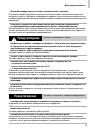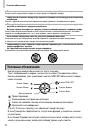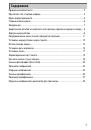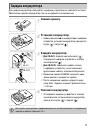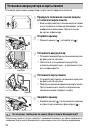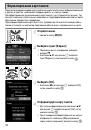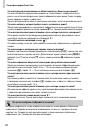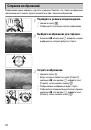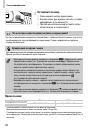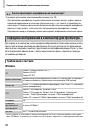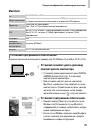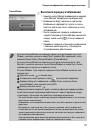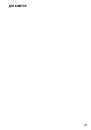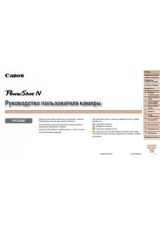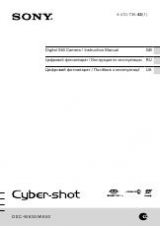3
•
Для проверки правильности записи изображений сделайте несколько начальных тесто-
вых снимков и просмотрите их. Обратите внимание на то, что компания Canon Inc.,
ее филиалы и дочерние компании, а также дистрибьюторы не несут никакой ответ-
ственности за любой ущерб, обусловленный какой-либо неисправностью камеры и ее
принадлежностей (включая карты памяти), приводящей к сбою в записи изображения
или к записи изображения не тем способом, на который рассчитан аппарат.
•
Изображения, снятые данной камерой, предназначены для личного использования.
Не записывайте изображения, защищенные авторскими правами, без предварительного
разрешения владельца авторских прав. В некоторых случаях копирование с помощью
камеры или иного устройства изображений, снятых во время спектаклей или выставок,
а также снимков объектов коммерческого назначения может являться нарушением
авторских прав или других установленных законодательством прав даже в том случае,
если съемка изображения была произведена в целях личного использования.
•
Условия гарантии на камеру см. в гарантийном талоне Canon на русском языке,
входящем в комплект поставки камеры. Адреса службы поддержки клиентов Canon
см. в гарантийном талоне Canon на русском языке.
•
Жидкокристаллические монитор и видоискатель изготавливаются с использованием
высокопрецизионных технологий. Более 99,99% пикселов работают в соответствии
с техническими требованиями, но иногда неработающие пикселы могут отображаться
в виде ярких или темных точек. Это не является неисправностью и не влияет на записы-
ваемое изображение.
•
Для защиты от царапин во время транспортировки ЖК-монитор может быть закрыт
тонкой пластиковой пленкой. В таком случае перед началом использования камеры
удалите пленку.
•
Будьте осторожны при длительной работе с камерой – ее корпус может нагреться.
Это не является неисправностью.
CANON INC.
30-2, Shimomaruko 3-chome, Ohta-ku, Tokyo 146-8501, Japan
CANON EUROPA N.V.
Bovenkerkerweg 59-61, 1185 XB Amstelveen, The Netherlands
Прочитайте это в первую очередь